1. 전자정부 프레임워크 3.8.0 설치
https://www.egovframe.go.kr/EgovDevEnvRelease_300.jsp?menu=3&submenu=2&leftsub=2#
개발환경 3.0.0 다운로드 - eGovFrame Portal 온라인 지원 포털
www.egovframe.go.kr
위의 사이트에 들어가 각자의 환경에 맞는 파일을 다운로드 받는다.
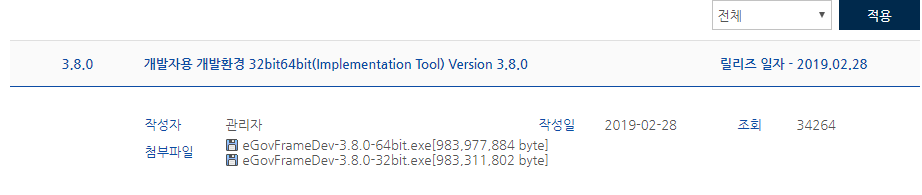
2. Apache-tomcat 추가
전자정부 프레임워크 3.8.0 과 Apache-tomcat 8.0을 다운받은 후 전자정부 프레임워크를 실행시킨다.
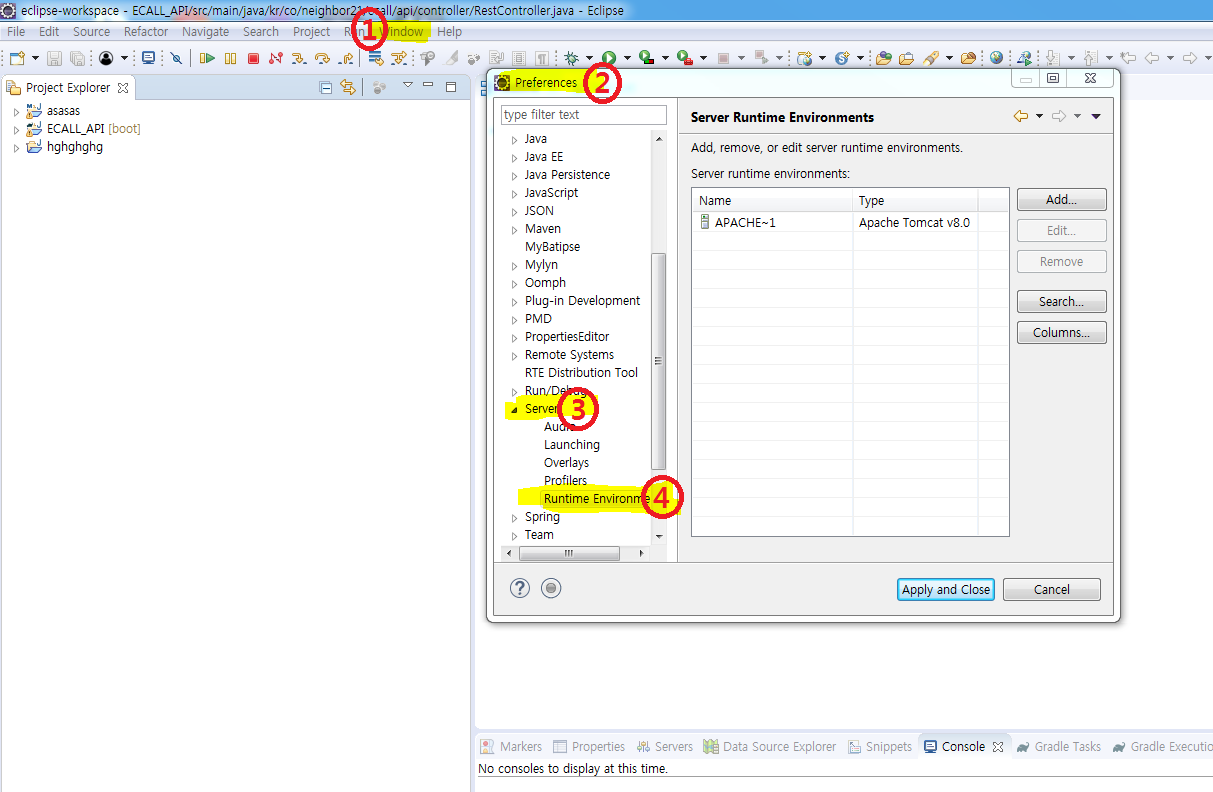
Apache-tomcat 의 합축 해제한 경로를 확인하고 전자정부 프레임워크의 eclipse를 실행시킨다.
그 후 위의 순서에 따라
[Window] - [Preferences] - [Server] - [Runtime Enviroments] 에 들어간다.
오른쪽의 [Add] 를 통해 압축 해제한 Apache-tomcat의 폴더를 추가해준다.
그러면 위의 사진과 같이 Apache 폴더가 등록된 것을 확인할 수 있다.
3. Gradle Project 생성
Gradle Project를 생성하기 위해 위의 사이트에 접속한다.
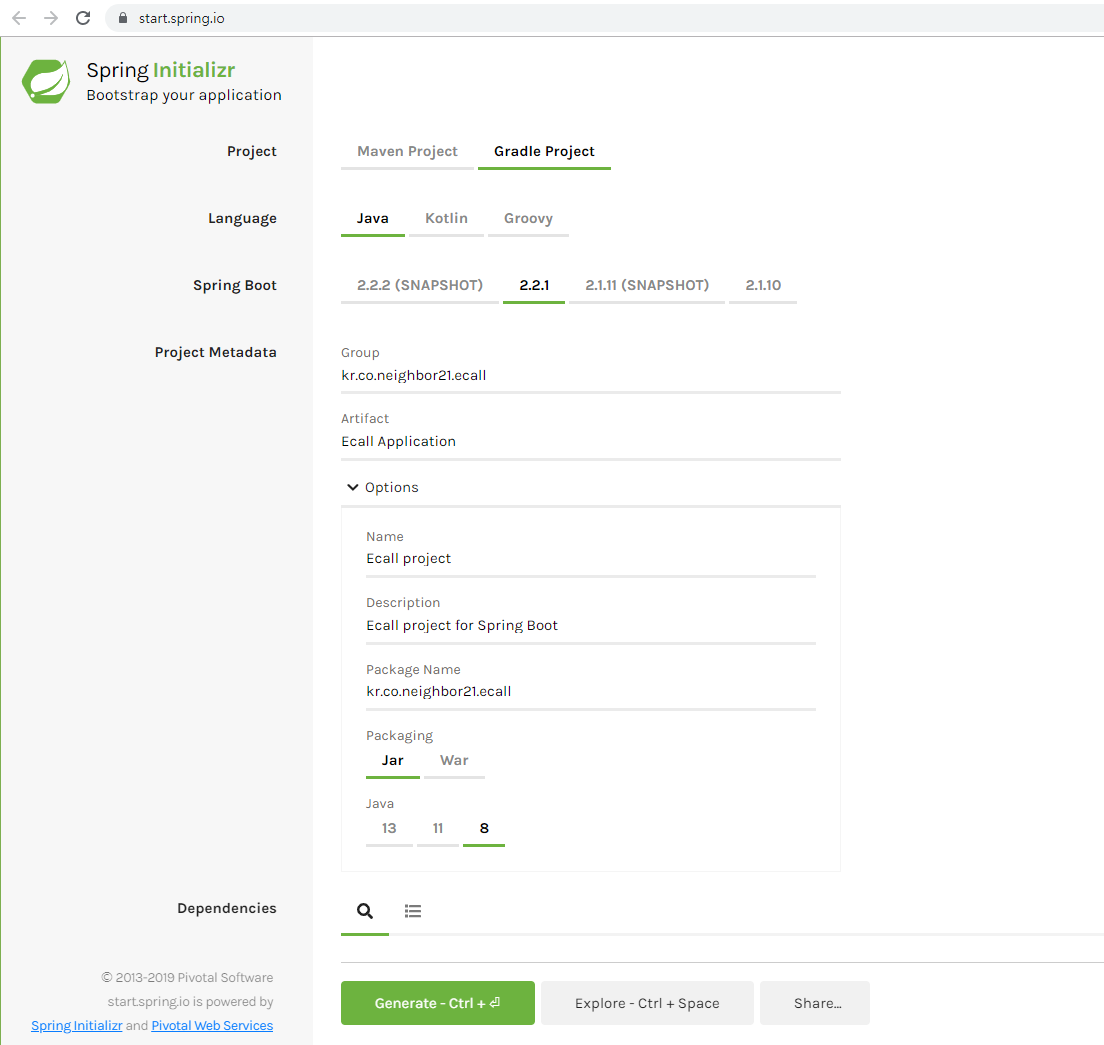
나는 위의 화면과 같이 Gradle Project를 생성하였다.
모든 정보를 입력한 후 아래의 [Generate - Ctrl + Enter] 버튼을 클릭하면 Gradle Project 압축파일이 다운받아진다.
4. Import
위의 압축파일을 다운 받았다면 이제 egovframework의 eclipse로 돌아온다.
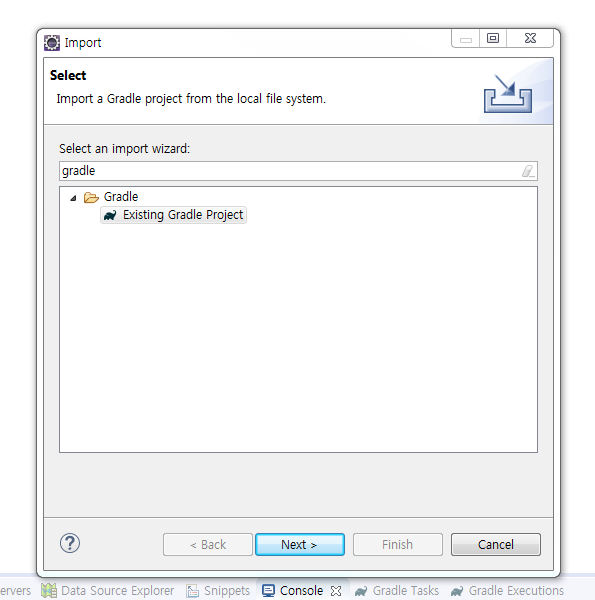
[Import] - [Gradle] - [Existing Gradle Project] 를 선택하여 [Next >] 버튼을 누른다.
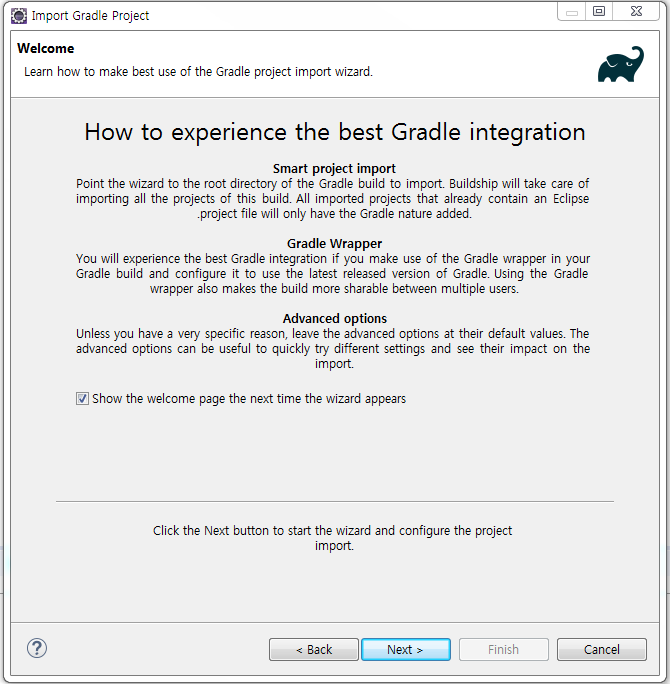

Next 버튼을 누르면 위의 순서대로 진행될 것이다.
위의 Project root directory 란에 앞에서 생성했던 Gradle Project 파일의 압축 해제한 폴더를 불러온다.
이 후 Finish 버튼을 누르면

위와같이 SpringBoot Gradle Project가 정상적으로 생성된 모습을 볼 수 있다.
5. Gradle 추가하기
위의 과정에 따라 Gradle Project 생성을 완료했다면 이제 자신이 사용 할 Gradle을 추가하여 보자.
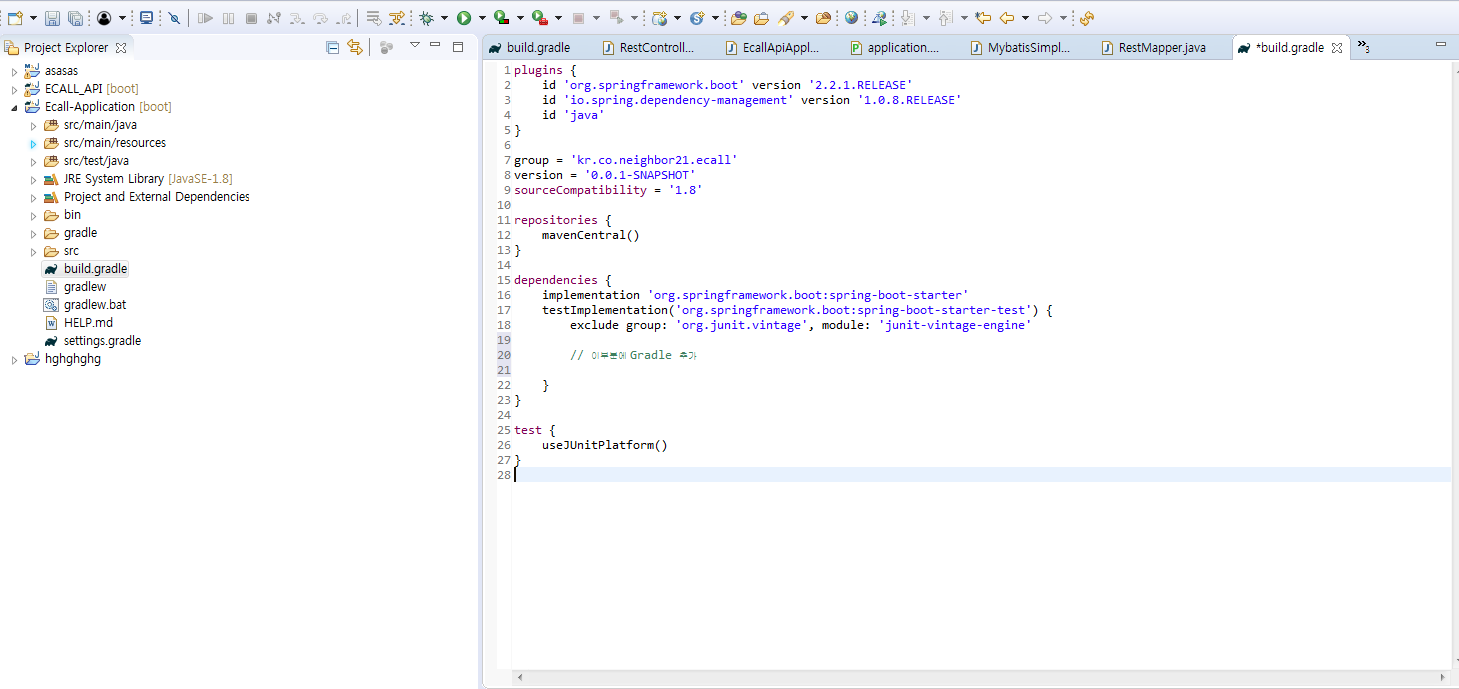
생성된 Gradle Project를 열면 위와 같이 build.gradle 이라는 파일이 있을 것이다.
이 파일을 연 후 위의 [dependencies]의 [exclude group] 아래에 있는 주석부분에 gradle을 추가시켜주면 된다.
나는 Spring Boot Web Starter 2.2.0 version을 추가해보았다.
https://mvnrepository.com/artifact/org.springframework.boot/spring-boot-starter-web/2.2.0.RELEASE
Maven Repository: org.springframework.boot » spring-boot-starter-web » 2.2.0.RELEASE
Starter for building web, including RESTful, applications using Spring MVC. Uses Tomcat as the default embedded container Note: There is a new version for this artifact org.springframework.boot spring-boot-starter-web 2.2.0.RELEASE // https://mvnrepository
mvnrepository.com

위의 사이트에 접속한 후 Gradle을 선택한다.
그리고 아래에 표출되는 코드를 복사하여 앞의 사진에 있던 주석부분에 붙여넣기 해준다.

붙여넣기를 완료 했다면
좌측의 build.gradle을 우클릭 한 후 [Gradle] - [Refrash Gradle Project] 를 선택해준다.
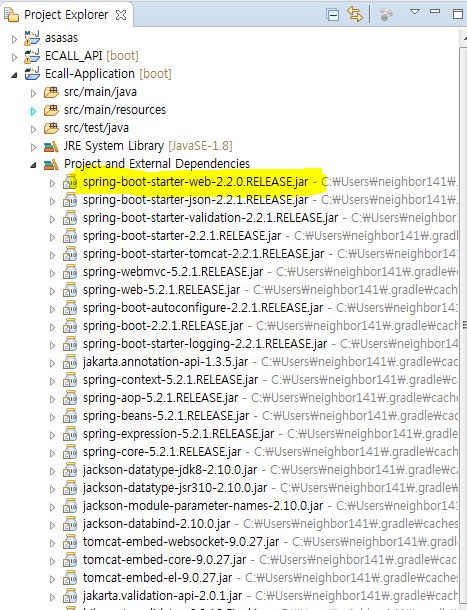
그럼 위와 같이 [Project and External Dependencies] 에 Gradle이 정상적으로 추가된 것을 확인할 수 있다.
만약 위의 과정을 순차적으로 완료 했는데도 추가가 되지 않는다면
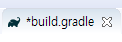
위의 사진에 보이는 build.gradle 파일이 저장이 되었는지 확인해보자.
앞에 *표시가 되어 있다면 아직 파일이 저장되지 않아 Gradle을 정상적으로 추가할 수 없다.
파일 저장 후 위의 과정을 다시 실행하면 정상적으로 추가될 것이다.
'SpringBoot' 카테고리의 다른 글
| [Spring Boot] Alias 사용하기 (1) | 2019.11.18 |
|---|---|
| [Spring Boot] GSON으로 DB 값 처리하기 (parameter 전달) (0) | 2019.11.13 |
| [Spring Boot] DB 연동하기 (0) | 2019.11.11 |
| [Spring Boot] RestAPI를 사용하여 문자열 출력 (0) | 2019.11.11 |



